Ta zapis bo obravnaval rešitve za manjkajoče vnose v registru vtičnic Windows.
Kako popraviti napako »Manjkajo vnosi v registru vtičnic Windows, ki so potrebni za omrežno povezljivost«?
Če želite popraviti omenjeno napako manjkajočih vnosov v registru vtičnice Windows, poskusite naslednje popravke:
- Ponastavite komponento Winsock.
- Zaženite orodje za odpravljanje težav z omrežjem.
- Onemogoči proxy.
- Znova namestite gonilnike omrežne kartice.
- Odstranite protivirusni program drugega proizvajalca.
- Spremenite naslov strežnika DNS.
1. način: ponastavite komponente Winsock
Winsock je komunikacijski medij med programsko opremo računalniškega omrežja in omrežnimi storitvami. Winsock lahko povzroči težave, če je poškodovan. Zato lahko ponastavitev komponent Winsocka odpravi večino težav z registrom vtičnic Windows.
Ponastavite komponente Winsock tako, da sledite spodnjim navodilom po korakih.
1. korak: Zaženite ukazni poziv kot skrbnik
Najprej zaženite » Start meni ' in odpri ' CMD ” v skrbniškem načinu iz njega:
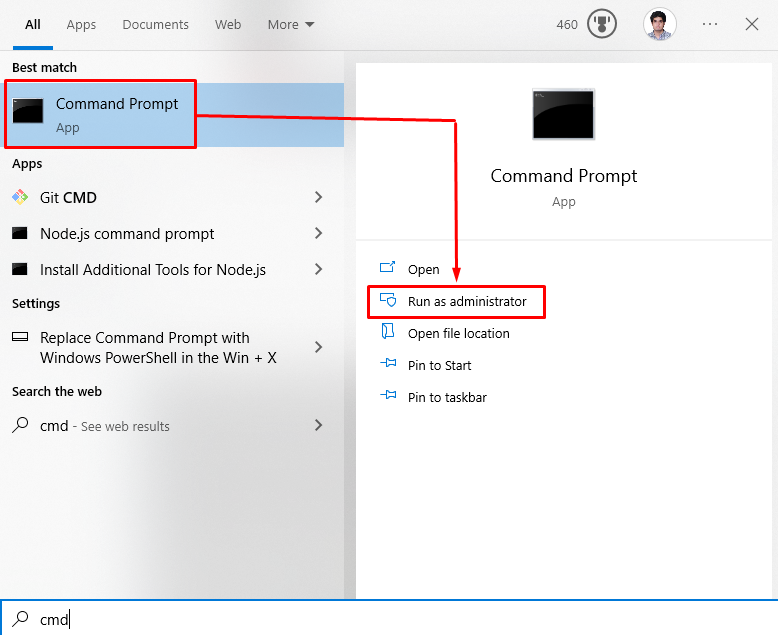
2. korak: Ponastavite Winsock in naslov IP
Vnesite spodnje ukaze, da ponastavite Winsock in naslov IP naprave:
> ponastavitev netsh winsock
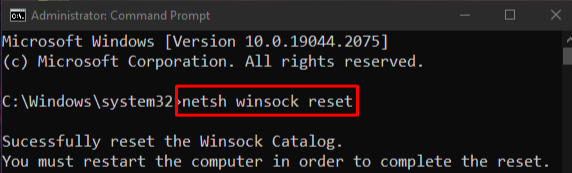
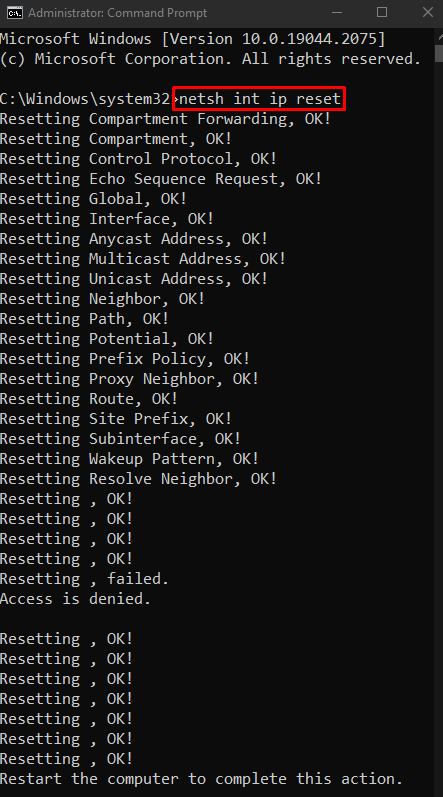
Nato zahtevajte nov naslov IP:
> ipconfig / sprostitev 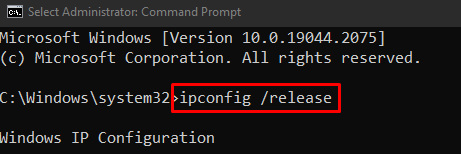
Nato obnovite IP naslov z izvedbo omenjenega ukaza:
> ipconfig / obnoviti 
Na koncu izbrišite vse zapise iz predpomnilnika DNS:
> ipconfig / flushdns 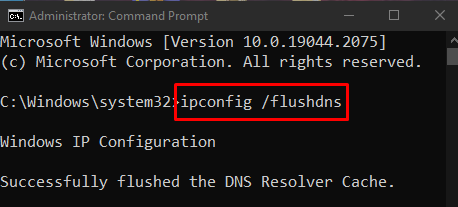
2. način: Zaženite orodje za odpravljanje težav z omrežjem
Orodje za odpravljanje težav je osnovna nuja, ki je vgrajena v sistem Windows. S temi orodji za odpravljanje težav lahko rešimo osnovne težave. Zaženite orodje za odpravljanje težav z omrežjem po spodnjih navodilih.
1. korak: Pojdite na nastavitve za odpravljanje težav
Odprto ' Odpravljanje težav z nastavitvami ” z uporabo zagonskega menija:
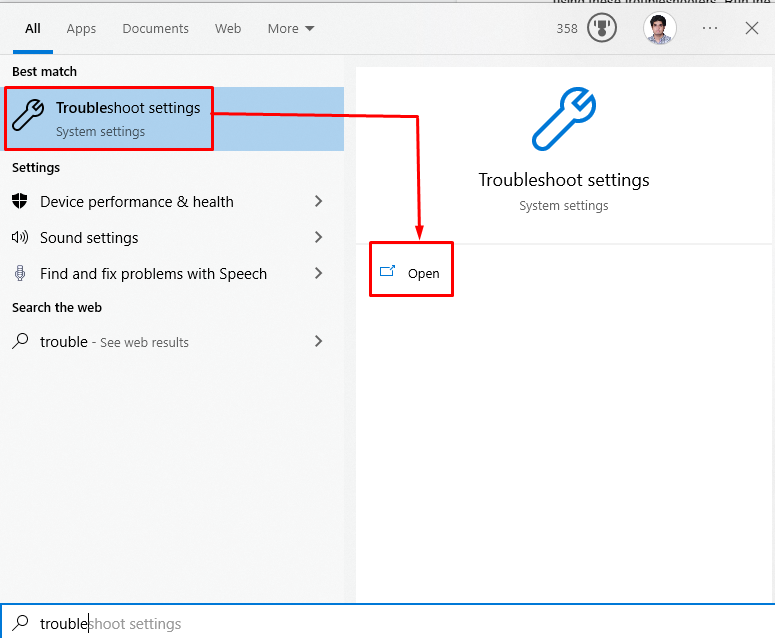
2. korak: Oglejte si dodatna orodja za odpravljanje težav
Kliknite na ' Dodatna orodja za odpravljanje težav «, če si želite ogledati seznam orodij za odpravljanje težav:
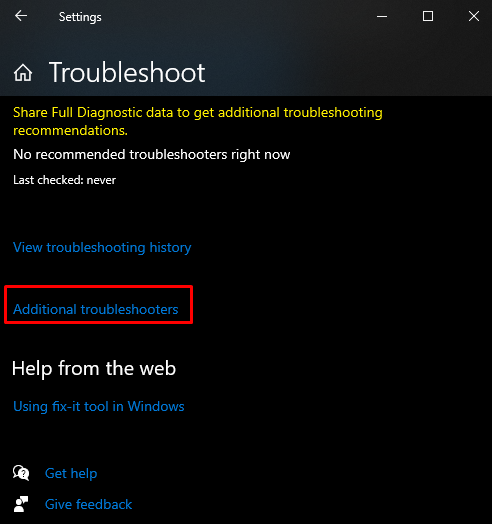
3. korak: Zaženite orodje za odpravljanje težav
Pod ' Vstani in teci «, kliknite » Internetne povezave « in zdaj pritisnite » Zaženite orodje za odpravljanje težav ” gumb:
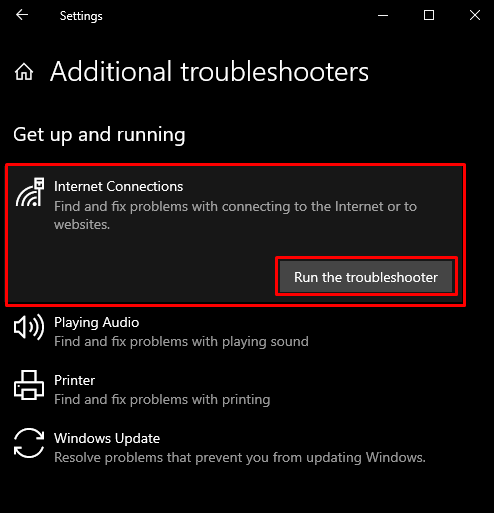
3. način: Onemogoči proxy
Morda proxy ovira nekatere ključne storitve in povzroča, da imajo vnosi v registru vtičnic Windows, ki so potrebni za omrežno povezljivost, manjkajočo napako.
1. korak: Zaženite okno »Internetne lastnosti«.
Odprite polje »Zaženi« s pritiskom na » Windows + R ' gumbi, tip ' inetcpl.cpl ' in pritisnite ' Vnesite ”:
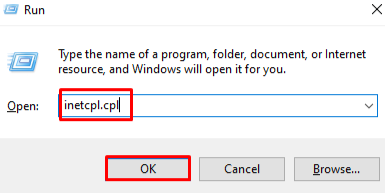
2. korak: Pojdite na razdelek »Povezave«.
Preklopite na » Povezave «, tako da ga kliknete: 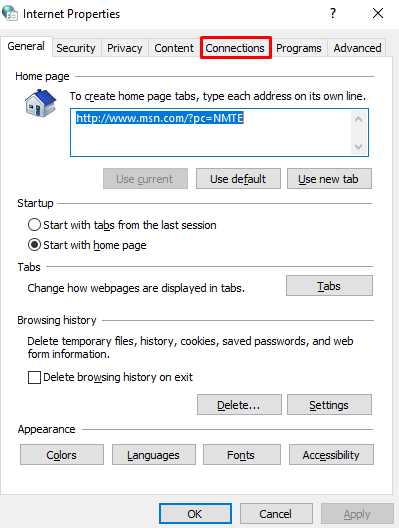
3. korak: Izberite Nastavitve LAN
V spodnjem oknu kliknite označeno možnost:
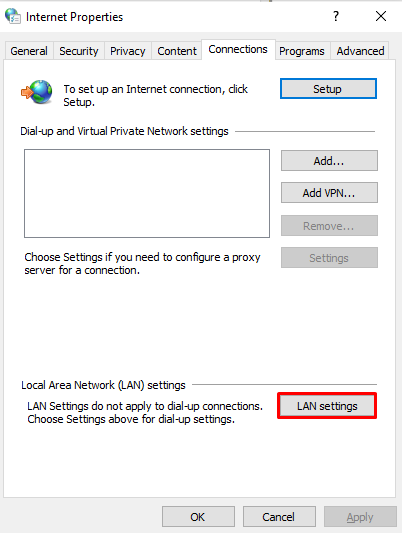
4. korak: Počistite polje Proxy server
V spodnjem oknu počistite dano potrditveno polje:
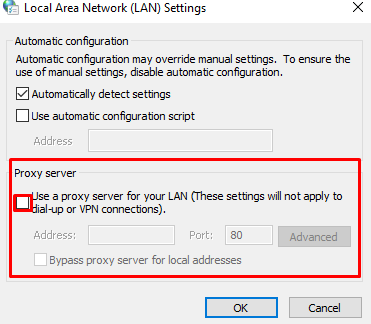
4. način: Ponovno namestite gonilnike omrežnih adapterjev
Morda imate napačne ali poškodovane gonilnike. Poskusite jih odstraniti in znova namestiti z upraviteljem naprav, tako da sledite spodnjemu podrobnemu postopku po korakih.
1. korak: Odprite upravitelja naprav
Odprto ' Upravitelj naprav « v meniju Startup:
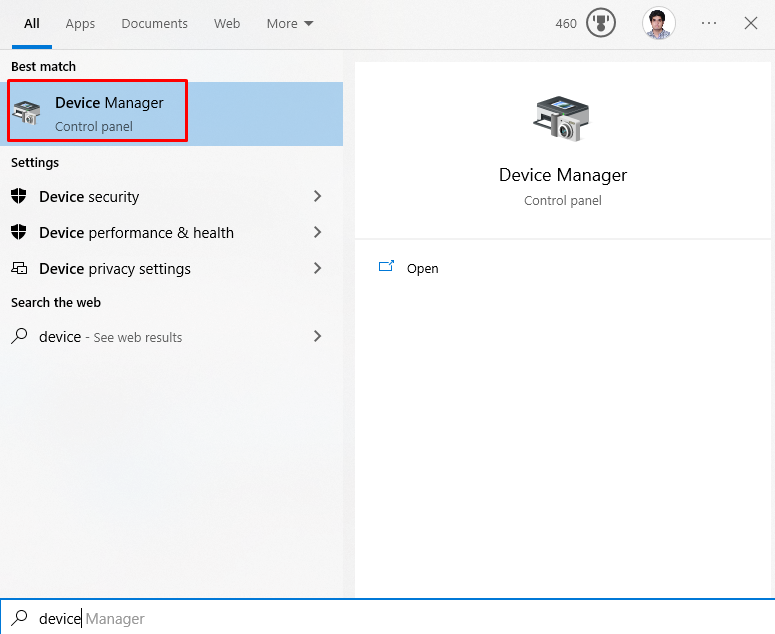
2. korak: Razširite Omrežni adapterji
Kliknite na ' Omrežni adapterji ” za ogled vseh omrežnih naprav:

3. korak: Odstranite omrežni adapter
Z desno miškino tipko kliknite omrežno kartico in kliknite » Odstrani napravo ” možnost:
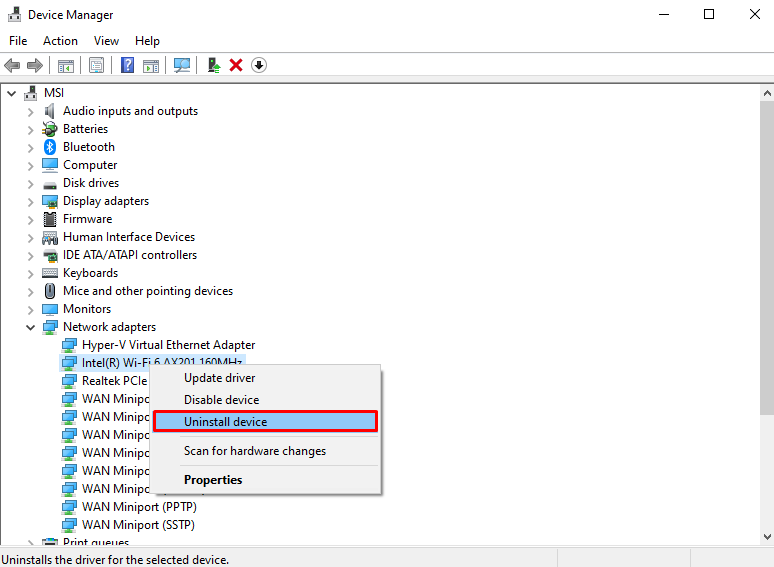
4. korak: Iskanje sprememb strojne opreme
Po odstranitvi z desno miškino tipko kliknite omrežne kartice in izberite » Iskanje sprememb strojne opreme ” s seznama, da jih znova namestite:
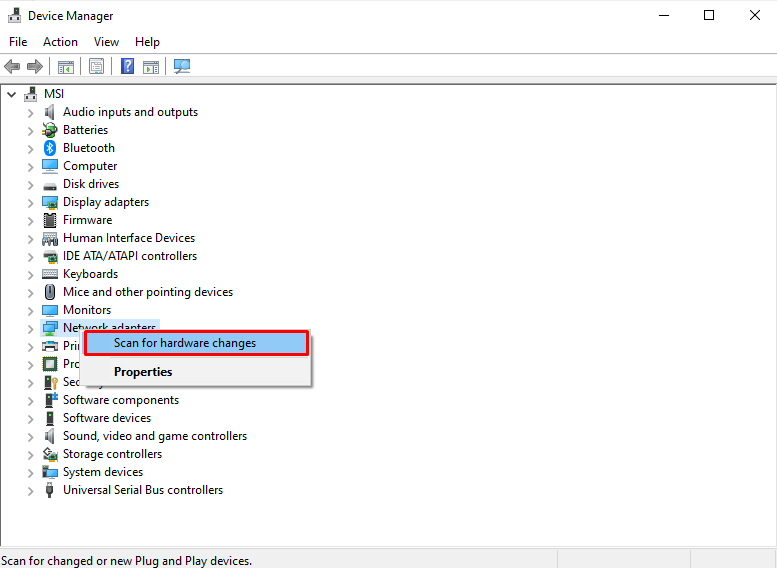
5. način: Odstranite protivirusni program drugega proizvajalca
Morda protivirusni program drugega proizvajalca blokira funkcionalnost in delovanje trgovine Windows. Zato izklopite protivirusni program ali ga preprosto odstranite iz sistema, tako da sledite spodnjim korakom.
1. korak: odprite »Aplikacije in funkcije«
Odprto ' Aplikacije in funkcije ” z uporabo zagonskega menija:

2. korak: Odstranite protivirusni program drugega proizvajalca
Poiščite protivirusni program drugega proizvajalca, ki ga uporabljate, in pritisnite » Odstrani «, ki se prikaže po kliku programske opreme, ki jo želite odstraniti:
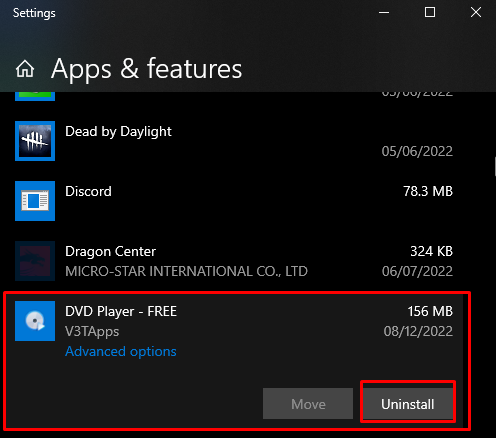
6. način: spremenite naslov strežnika DNS
Zaženi ' Ukazni poziv ” kot skrbnik, kot je opisano zgoraj, in vnesite naslednji ukaz za spremembo naslova strežnika DNS:
> netsh vmesnik ip set dns 'Ethernet' statična 8.8.8.8 
Ko to storite, znova zaženite Windows in obravnavani manjkajoči vnosi vtičnic bodo verjetno razrešeni.
Zaključek
Če želite popraviti ' Manjkajo vnosi v register vtičnic Windows, potrebni za omrežno povezljivost «, poskusite »ponastaviti komponento Winsock«, »zagnati orodje za odpravljanje težav z omrežjem«, »onemogočiti proxy«, »ponovno namestiti gonilnike omrežne kartice«, »odstraniti protivirusni program drugega proizvajalca« ali »spremeniti naslov strežnika DNS«. Ta zapis je zagotovil popravke za napako registra manjkajoče vtičnice Windows.